iPhone Video in MP4 konvertieren auf Mac/Windows/Online
Einer der größten Beschwerden von iPhone-Benutzern ist, dass sie ihre Kamerafotagerichte nicht auf dem beliebigen Gerät abspielen können. Da Apple proprietäre Formate für Audio, Video und andere Dateitypen verwendet, ist die Kompatibilität ein majorer Problem für alle im Apple-Ekosystem erstellten Inhalte. Wenn Benutzer ihre iPhone-Videos auf Windows-, Android- oder andere Geräte übertragen, stellen sie fest, dass die Videos auf diesen Geräten oft nicht geöffnet werden. Manchmal unterstützt die Videoediting-Software iPhone-Videos selbst auf Macs nicht. Das ist ein ernstes Problem für iPhone-Benutzer. Sie können Ihr Leben vereinfachen, indem Sie iPhone-Video in MP4 konvertieren, da letzteres mit fast jedem Gerät und videobezogenen Tool kompatibel ist. In diesem Leitfaden erklären wir genau, wie das geht.
Part 1: Warum iPhone-Video in MP4 konvertieren?
iPhone-Videos werden im MOV- und HEVC-Videoformat aufgenommen. MOV ist ein proprietäres Videoformat, das von Apple für Videos in seinem Ökosystem entwickelt wurde. HEVC hingegen ist ein gemeinsames Produkt von VCEG und MPEG. Aufgrund der proprietären Herkunft der beiden Videoformate werden sie nicht von allen Mediaplayern, Videoedtern und Betriebssystemen unterstützt. iPhone-Benutzer müssen daher oft Videos in andere Mainstream-Videoformate wie MP4 konvertieren, um eine breitere Kompatibilität zu erzielen.
Die breite Kompatibilität von MP4 erstreckt sich auf fast alle Geräte, Mediaplayer, Browser und Webplattformen wie YouTube, Twitter usw.
Part 2: So konvertieren Sie iPhone-Videos in MP4 unter Windows und Mac
HitPaw Univd ist eines der wenigen Tools mit Native-Unterstütz für iPhone-Videoformate. Mit Univd können Sie iPhone-Videos mit einem Klick in fast jedes andere Videoformat, darunter MP4, konvertieren. Das Beste daran? Univd konvertiert iPhone-Videos in MP4, ohne die ursprüngliche Qualität der Videos zu verlieren. So können Sie die charakteristische Tiefe und Detailtreue von iPhone-Videos selbst nach der Konvertierung in MP4 beibehalten.

HitPaw Univd - All-in-One Video-Lösungen für Win & Mac
Sicher verifiziert. 254.145 Personen haben es heruntergeladen.
- Unterstützt 1000+ Formate: Univd konvertiert MOV- und HEVC-Formate in MP4 ohne zusätzliches Plugin.
- Benutzerfreundlich: Mit der intuitiven Benutzeroberfläche ist die Konvertierung von iPhone-Videos in MP4 kinderleicht.
- Cross-Platform-Kompatibilität: Univd steht für Mac und Windows zur Verfügung, was die Video Konvertierung bequem macht.
- AI-gestützte Aufskalierung: Verbessern Sie die Auflösung Ihrer MOV- und HEVC-Videos von HD oder Full HD auf 4K oder 8K.
- Verlustfreie Konvertierung: Univd wird weltweit verwendet, um iPhone-Videos in MP4 zu konvertieren, ohne die Qualität einzubüßen.
- 120X schneller: Univd bietet die schnellste Konvertierung von iPhone-Videos in MP4 unter allen Tools.
Sicher verifiziert. 254.145 Personen haben es heruntergeladen.
So konvertieren Sie iPhone-Video in MP4 mit HitPaw Univd
- Schritt 1: MOV/HEVC-Videos importieren
- Schritt 2: MP4 als Ausgabebildformat auswählen
- Schritt 3: MOV/HEVC in MP4 konvertieren
Installieren und starten Sie HitPaw Univd >> Gehen Sie zu 'Converter' >> Ziehen Sie iPhone-Videos direkt in Univd oder verwenden Sie die Schaltfläche 'Video hinzufügen', um Videos zu finden, auszuwählen und zu importieren.
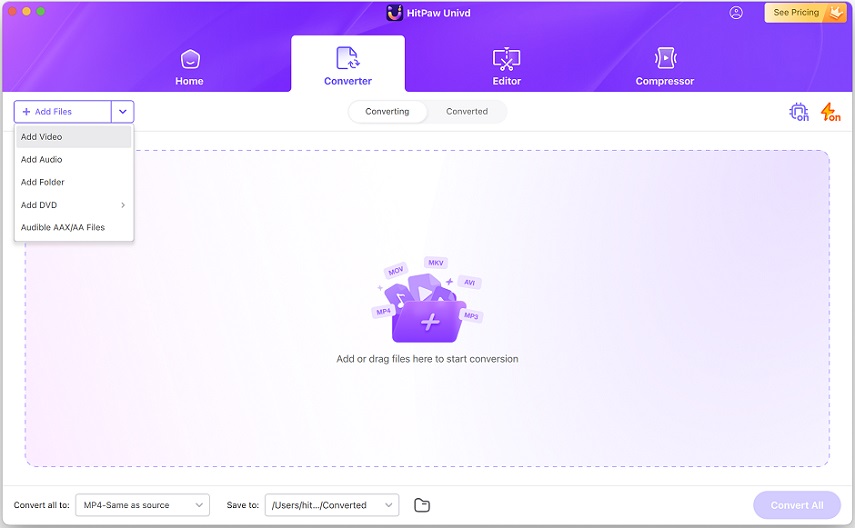
Klicken Sie auf das Dropdown-Menü 'Convert all to' (Alle konvertieren zu) am unteren Rand des Fensters >> Gehen Sie zum Tab 'Video' >> Wählen Sie als Ausgabebildformat 'MP4'.
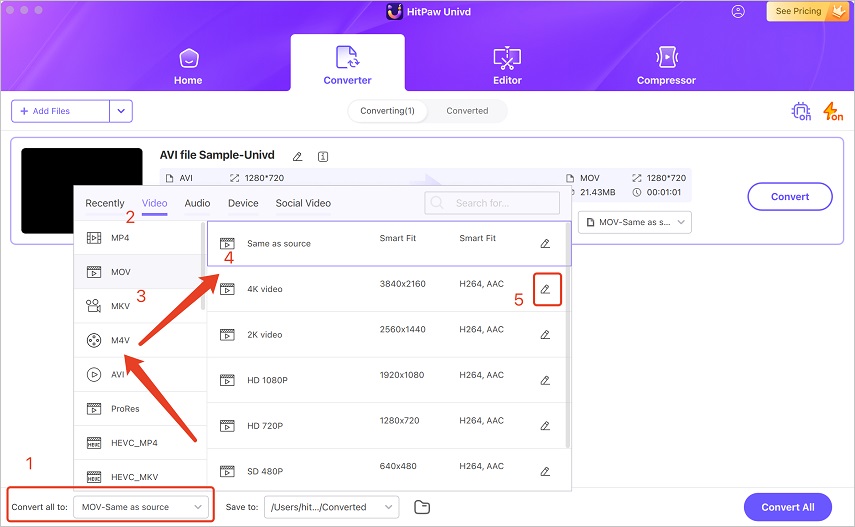
Klicken Sie auf 'Convert All' (Alle konvertieren), um den MOV-zu-MP4-Konversionsprozess mit 120-facher Geschwindigkeit zu starten.
Part 3: So konvertieren Sie iPhone-Video in MP4 mit Handbrake
Handbrake ist ein weiteres leistungsstarkes Videokonvertierungstool mit hervorragender Leistung und Funktionen. Es ist kostenlos und quelloffen, was es zu einem idealen Tool für preisbewusste Benutzer macht, um iPhone-Videos in MP4 zu konvertieren. Handbrake unterstützt eine Vielzahl von Videoformaten, darunter die in iPhones verwendeten MOV- und HEVC-Formate. Es ist bekannt für seine umfangreichen Anpassungsmöglichkeiten, zuverlässige Leistung und Batch-Processing-Fähigkeiten. Handbrake hat jedoch auch seine Einschränkungen. Es ist nicht als das benutzerfreundlichste Tool konzipiert, insbesondere für Einsteiger. Für erfahrene Benutzer ist Handbrake ein tolles Tool. Die Benutzeroberfläche von Handbrake unter Windows unterscheidet sich von der Mac-Version, obwohl die grundlegenden Schritte beim Videokonvertieren ähnlich sind. So verwenden Sie Handbrake, um iPhone-Videos auf dem Mac in MP4 umzuwandeln.
Schritt 1:Starten Sie HandBrake auf Ihrem Mac >> Klicken Sie auf 'Browse' (Durchsuchen) unten, um MOV/HEVC-Video zu finden und zu importieren.

Schritt 2:Öffnen Sie das Menü 'Format' >> Wählen Sie 'MP4' aus den verfügbaren Optionen.

Schritt 3:Verwenden Sie das Feld 'Save As' (Speichern unter), um den Zielordner der Ausgabedatei durchzusehen und auszuwählen.
Schritt 4:Klicken Sie auf 'Start Encode' (Codierung starten), um die Konvertierung von iPhone in MP4 zu beginnen.

Part 4: So konvertieren Sie iPhone-Video in MP4 mit VLC Media Player
Jeder kennt VLC Media Player als vielseitigen Mediaplayer, aber wenige wissen von seinen leistungsstarken Videokonvertierungskapazitäten. Dieses kostenlose und quelloffene Tool verbirgt unter seinem berühmten Videoplayer einen robusten Videokonvertierungs-Engine, und es funktioniert tadellos. Obwohl es sich nicht um ein vollwertiges Videotranscodierungstool handelt, kann VLC die meisten Videokonvertierungsaufgaben wirklich gut bewältigen. Es unterstützt iPhone-Videoformate nativemäßig und konvertiert sie effizient in MP4 auf den meisten Geräten und Plattformen. VLC hat jedoch mit niedrigeren Geräten zu kämpfen, da es sehr ressourcenintensiv ist. Auch die komplizierte Schnittstelle für die Videokonvertierung macht es sich nicht beliebt. Dennoch, wenn Sie dringend nach einem Tool zur Konvertierung von iPhone-Videos in MP4 suchen, reicht VLC aus. So verwenden Sie es:
Schritt 1:Starten Sie VLC Media Player auf Ihrem Desktop >> Gehen Sie zu 'Media' (Medien) im Hauptmenü >> Wählen Sie die Schaltfläche 'Convert/Save' (Konvertieren/Speichern).
Schritt 2:Klicken Sie auf die Schaltfläche 'Add' (Hinzufügen) rechts >> Wählen Sie und importieren Sie iPhone MOV/HEVC-Video-Dateien in VLC >> Klicken Sie auf 'Convert/Save' (Konvertieren/Speichern).

Schritt 3:Öffnen Sie das Menü 'Profile' (Profil) >> Wählen Sie 'Video - H.264 + Mp3 (MP4)' aus der Liste.

Schritt 4:Klicken Sie auf 'Browse' (Durchsuchen) im Abschnitt 'Destination' (Ziel) zum Auswählen des Zielordners >> Klicken Sie auf 'Start' (Starten).
Part 5: Wie man iPhone-Videos online in MP4 konvertiert
HitPaw Online Video Converter ist ein kostenloser Online-Dateikonverter, der iPhone-Videoformate unterstützt. Er muss nicht installiert werden und funktioniert auf jedem Gerät, das einen Browser hat. Mit HitPaw Online können Sie sufficiently large iPhone-Videos in MP4 konvertieren. Es ist ein praktisches Tool für eine Vielzahl von Formatkonvertierungen, insbesondere für iPhone-Benutzer. So verwenden Sie es:
Schritt 1:Gehen Sie zur HitPaw OnlineConverter-Seite >> Ziehen Sie Ihre iPhone-Video-Dateien direkt auf die Seite oder verwenden Sie die Schaltfläche 'Dateien auswählen'.
Schritt 2:Klicken Sie auf die Dropdown-Liste 'Konvertieren in' >> Wählen Sie im Video-Tab das Ausgabformat 'MP4' aus.

Schritt 3:Klicken Sie auf die Schaltfläche "Konvertieren", um die Online-Konvertierung Ihres iPhone-Videos in MP4 zu beginnen.
Schritt 4:Klicken Sie auf die Schaltfläche 'Herunterladen', um die konvertierten MP4-Dateien auf Ihr iPhone-Gerät zu speichern.

FAQs zur Konvertierung von iPhone-Videos in MP4
Q1. Kann die iMovie-App auf dem iPhone iPhone-Videos in MP4 konvertieren?
A1. Ja. Die iMovie-App kann iPhone-Videos, d. h. MOV- und HEVC-Videos in MP4 format konvertieren.
Q2. Warum ist die konvertierte MP4-Datei größer als das ursprüngliche iPhone-Video?
A2. Die Größe der konvertierten Dateien hängt von verschiedenen Faktoren ab, darunter den Komprimierungs- und Qualitäts-Einstellungen, die während des Konversionsprozesses ausgewählt wurden. HitPaw Univd verfügt über leistungsstarke Funktionen, um die Größe von Videos ohne sichtbaren Qualitätsverlust zu verkleinern.
Schlussfolgerung
Das Konvertieren von iPhone-Videos in MP4-Dateien ist eine hervorragende Möglichkeit, sicherzustellen, dass sie auf vielen verschiedenen Geräten funktionieren. Wenn Sie Ihre Videos in MP4 konvertieren, können Sie sie auf Computern, Smartphones und sogar online problemlos teilen. Wählen Sie ein leistungsstarkes Tool wie HitPaw Univd zur Konvertierung von iPhone-Videos in MP4, denn es gibt Ihnen volle Kontrolle über die Qualität und Größe Ihrer MP4-Videos. Darüber hinaus ermöglicht die Batch-Konvertierungsfunktion von Univd, Tausende von Videos in Minuten in MP4-Format umzuwandeln. Probieren Sie es heute.




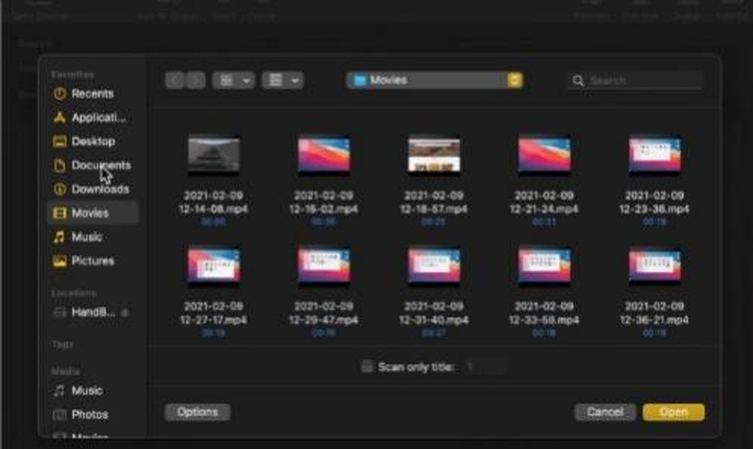
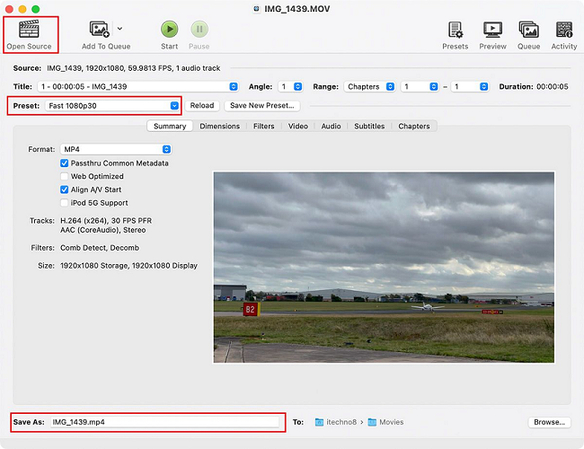
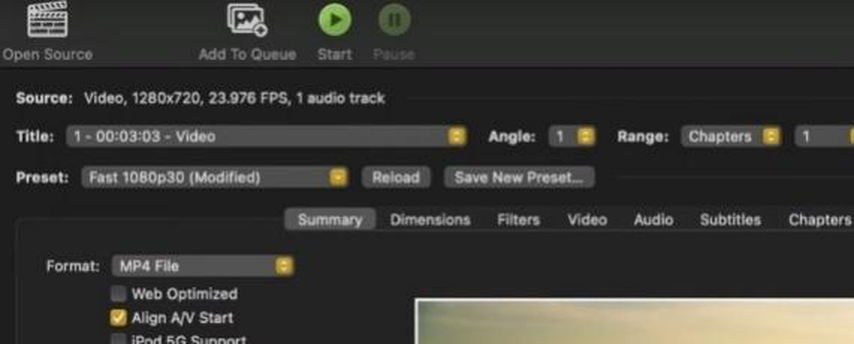
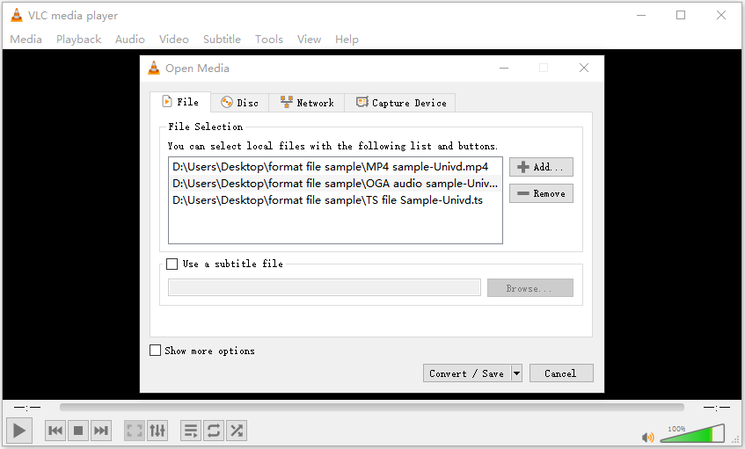
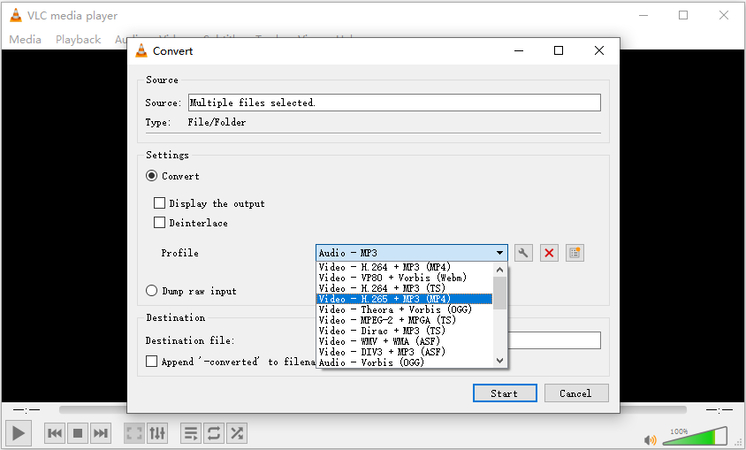
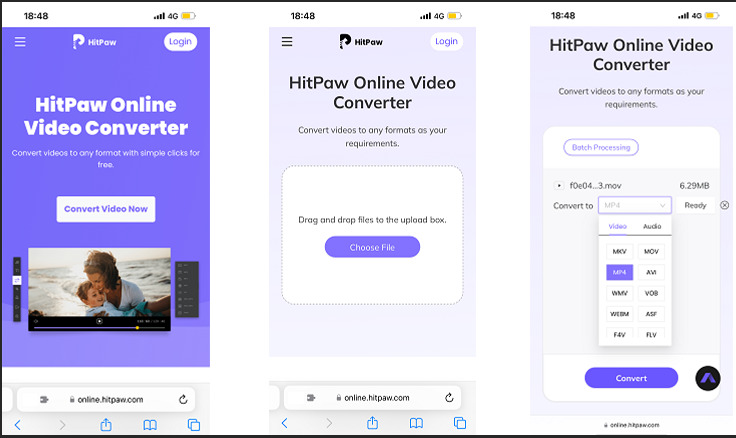
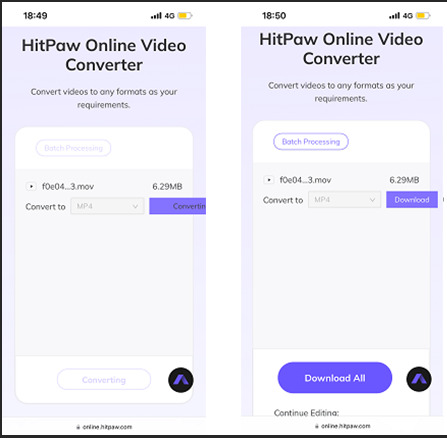





 HitPaw FotorPea
HitPaw FotorPea HitPaw VikPea
HitPaw VikPea HitPaw VoicePea
HitPaw VoicePea 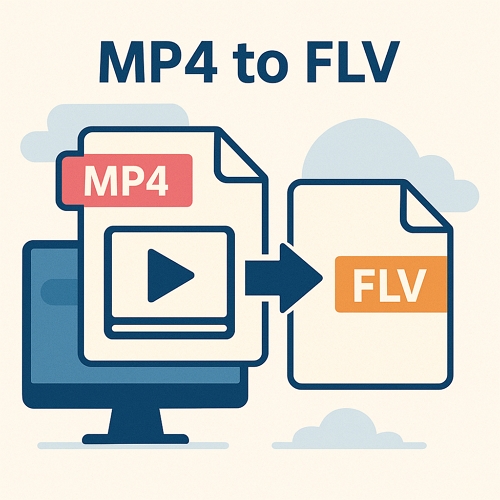

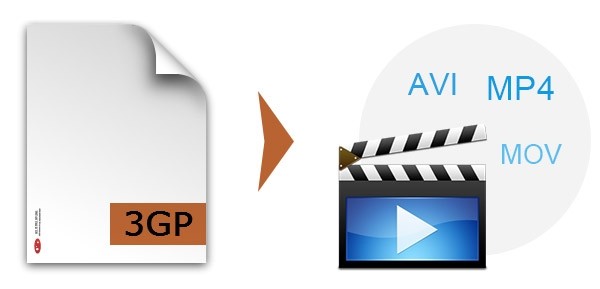

Teilen zu:
Wählen Sie die Produktbewertung:
Joshua Hill
Chefredakteur
Ich bin seit über fünf Jahren als Freiberufler tätig. Es ist immer beeindruckend Wenn ich Neues entdecke Dinge und die neuesten Erkenntnisse, das beeindruckt mich immer wieder. Ich denke, das Leben ist grenzenlos.
Alle Artikel anzeigenEinen Kommentar hinterlassen
Eine Bewertung für HitPaw Artikel abgeben